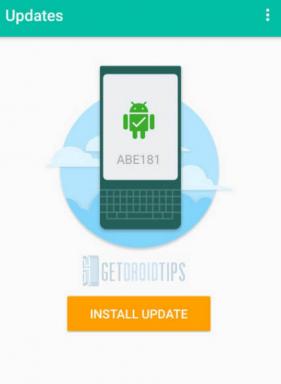Сви најчешћи проблеми ХиперКс-а и њихова решења
Други корисни водич / / August 05, 2021
У овом упутству смо навели све уобичајене проблеме ХиперКс-а и њихова решења или исправке. ХиперКс је међу најугледнијим брендом у индустрији игара. Његова понуда обухвата аудио, ССД дискове, слушалице, тастатуре, миша и друге рачунарске периферне уређаје. Његова Цлоуд серија слушалица је међу најбољима у овом домену. Међутим, и он има свој удео у питањима.
Неки корисници су пријавили да се суочавају са проблемима са слушалицама након повезивања са рачунаром. Штавише, чини се да се већина ових проблема догађа са Виндовс 10 рачунаром. У истом смеру, неки корисници су пријавили да имају потешкоћа и са ССД-ом бренда. У овом упутству ћемо погледати све уобичајене проблеме са ХиперКс-ом и њихова решења. Слиједите упутства за комплетан сет упутстава.

Преглед садржаја
-
1 Проблеми са ХиперКс Цлоуд-ом и њихови исправци
- 1.1 Исправка 1: Основни поправци
- 1.2 Поправка 2: Ажурирање управљачких програма
- 1.3 Поправка 3: Проверите поставке микрофона
- 1.4 Поправка 4: Користите Виндовс алатку за решавање проблема са звуком
- 1.5 Поправка 5: Ажурирајте фирмвер
- 1.6 Поправак 6: Поново инсталирајте аудио управљачке програме
- 2 Проблеми и исправци ХиперКс ССД-а
Проблеми са ХиперКс Цлоуд-ом и њихови исправци
ХиперКс Цлоуд се може похвалити неким невероватним серијама слушалица са импресивним карактеристикама. Међутим, није без грешака. Срећом, не морате га нужно вратити или ићи на размену. Постоји прилично неколико софтверских поправака које бисте могли испробати. Ово би у већини случајева требало да реши проблем. С тим у вези, ево свих проблема са ХиперКс Цлоуд-ом и њихових решења.
Исправка 1: Основни поправци
Пре него што пређете на напредне исправке, ево неколико основних исправки које бисте требали испробати. На папиру могу звучати очигледно, али верујте, ови корисни савети су чешће него не да би решили већину проблема. Зато одмах испробајте доленаведене корекције:
- Уз ваше слушалице за игре постоји УСБ кључ. Тај донгле долази са малим дугметом за искључивање звука. Уверите се да га нисте ненамерно притиснули. Да бисте проверили, једноставно притисните још једном то дугме и погледајте да ли даје жељене резултате или не.
- Овај донгле долази и са сопственим комплетом тастера за управљање микрофоном. Можете и да покушате да подесите и прилагодите јачину звука преко тих тастера.
- Исто тако, можете покушати и да пребаците УСБ портове са 3.0 на 2.0. Повезивање слушалица са овом другом је успело за неке кориснике.
- Неке слушалице такође долазе са наменским даљинским управљачем. Можете га искористити за подешавање осетљивости микрофона на жељени ниво.
ако су горенаведене корекције успеле да исправе проблем, добро и добро. У супротном, пређите на остале ХиперКс уобичајене проблеме и њихова решења која су дата у наставку.
Поправка 2: Ажурирање управљачких програма
Ако користите стари или застарели управљачки програм за звук, можда ће бити доста проблема са слушалицама. У том случају препоручује се ажурирање управљачких програма на најновију верзију. Ево како се то може учинити:
- Десном типком миша кликните икону Виндовс на траци задатака и одаберите Девице Манагер (Управитељ уређаја).
- Кликните на одељак Аудио, улаз и управљачки програм да бисте га проширили.
- Затим кликните десним тастером миша на аудио управљачки програм и у менију изаберите Упдате Дривер (Ажурирај управљачки програм).

- У следећем менију који се појави изаберите Аутоматски тражи ажурирани софтвер управљачког програма.
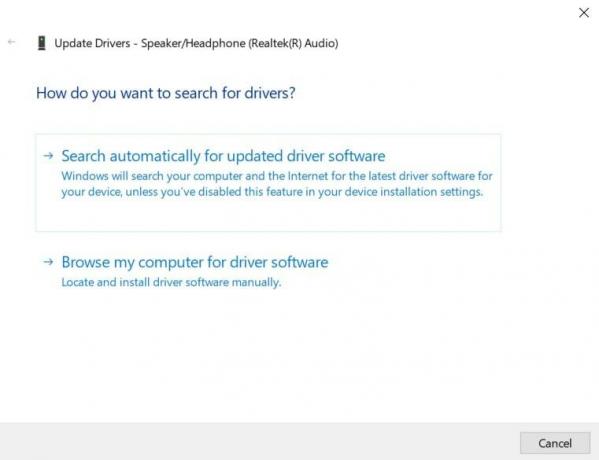
- Сачекајте док Виндовс не пронађе најновије доступне управљачке програме. Затим ће га преузети и инсталирати на ваш рачунар.
- Када је то готово, поново покрените рачунар. Сада проверите и видите да ли је проблем решен или не.
Поправка 3: Проверите поставке микрофона
Такође треба да се уверите да микрофон није онемогућен или да подешавања нису подешена.
- Да бисте то урадили, идите на контролну таблу из менија Старт.
- Затим кликните на Хардвер и звук> Звук.
- Идите на картицу Снимање и кликните десним тастером миша на празно место.
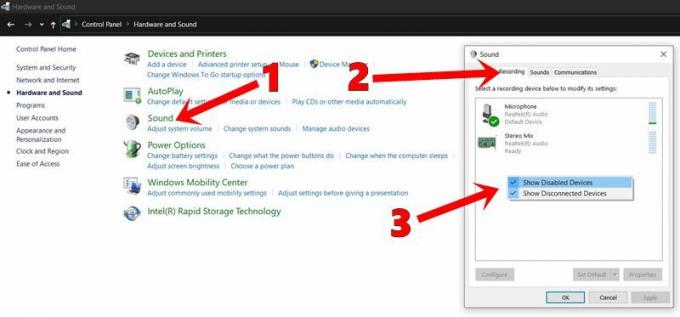
- Кликните на опцију Прикажи онемогућене уређаје и Прикажи неповезане уређаје.
- Сада ће приказати ваш микрофон. Кликните десним тастером миша и обавезно га омогућите ако је онемогућен.
- Ако је већ омогућено, можете га онемогућити, а затим поново омогућити. На крају, кликните на Аппли, а затим на ОК.
Ако се проблем и даље буде јављао, могли бисте да погледате неке од осталих уобичајених проблема ХиперКс Цлоуд-а и њихових решења, датих у наставку.
Поправка 4: Користите Виндовс алатку за решавање проблема са звуком
Ако и даље не можете да отклоните проблеме са звуком, добро ће вам доћи Виндовс алатка за решавање проблема. Ево како бисте могли у потпуности да искористите исти:
- Користите комбинацију тастера пречице Виндовс + И да бисте покренули страницу Подешавања. У оквиру тога кликните на Ажурирање и безбедност.

- Затим одаберите опцију Решавање проблема на левој траци менија.
- Померите се до одељка Снимање звука и кликните на њега да бисте га проширили.

- Кликните на дугме Покрени алатку за решавање проблема. Следите упутства на екрану према упутствима. Када успешно завршите потребне кораке, требало би да реши проблем са слушалицама.
Поправка 5: Ажурирајте фирмвер
Ако први поправак ажурирања општих управљачких програма за звук није дао жељене резултате, требало би да размислите о инсталирању управљачких програма специфичних за хардвер. Веб локација ХиперКс има све потребне датотеке фирмвера за све своје Цлоуд слушалице. Зато идите на веб локацију Одељак за подршку са горње траке менија.
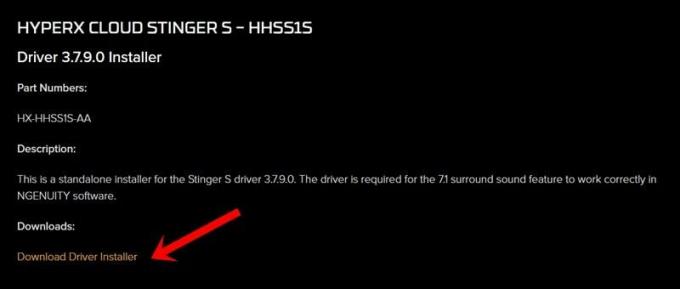
Затим одаберите свој производ, а затим кликните на Довнлоад Дривер Инсталлер. Након преузимања, покрените инсталацију и довршите кораке инсталације. После овога поново покрените рачунар и требало би да реши ваше проблеме. С тим у вези, ево још неких уобичајених проблема са ХиперКс Цлоуд-ом и њихових решења која бисте требали проверити.
Поправак 6: Поново инсталирајте аудио управљачке програме
То обично долази као последњи напор. Чак и након што ажурирате управљачке програме, нисте успели да решите проблеме у вези са слушалицама, можда бисте могли размислити о поновној инсталацији звучних управљачких програма. За то ћете, пре свега, морати да деинсталирате управљачке програме, а затим ће се аутоматски поново инсталирати следећи пут када повежете слушалице.
- Дакле, пређите на Девице Манагер на рачунару.
- Идите на одељак Аудио, улаз и управљачки програм да бисте га проширили.
- Сада кликните десним тастером миша на аудио управљачке програме и изаберите Унинсталл Девице.
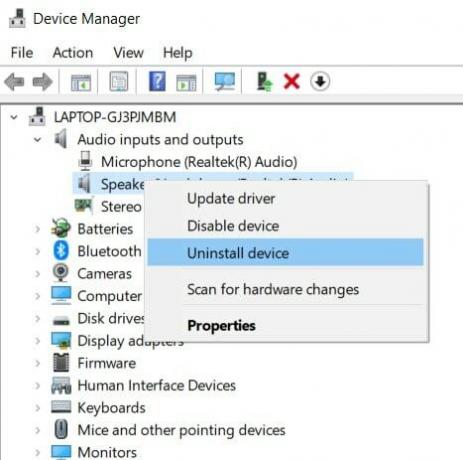
- Сачекајте да се поступак заврши. После тога повежите слушалице са рачунаром и управљачки програми ће се аутоматски поново инсталирати.
Када је то готово, поново покрените рачунар и проблеми у вези са ХиперКс Цлоуд-ом требали су бити решени до сада. Усмеримо сада пажњу на ХиперКс Цоммон проблеме и њихова решења везана за ССД.
Проблеми и исправци ХиперКс ССД-а
Као што је већ поменуто, бренд не само да се истиче у слушалицама, већ има и низ других периферних уређаја. Међу њима се чини да су се неки корисници суочили са неким проблемима са ССД-ом. Дакле, ако сте купили ХиперКс Предатор ССД и овај други вам даје тешко време, вероватно је време да ажурирате управљачке програме вашег чипсета.
Послови чипсета су међу најважнијим. Он контролише комуникацију између процесора и спољних уређаја како би ови могли правилно да функционишу на вашем рачунару. Застарјели чипсет за многе кориснике може објаснити проблеме. Као резултат, препоручили бисмо вам да одмах ажурирате управљачке програме за чипсет. За то ћете морати да сазнате комплетне информације у вези са вашом матичном плочом. Ево свих потребних корака за то:
- Идите на мени Старт и покрените Цомманд Промпт као администратор.
- Сада копирајте и налепите следећу команду у ЦМД прозор:
вмиц басебоард добити производ, произвођача, верзију, серијски број
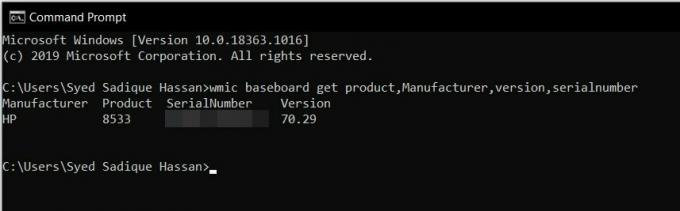
- Затим идите на веб локацију матичне плоче и преузмите и инсталирајте најновије верзије управљачких програма.
- Када је то готово, поново покрените рачунар. После овога, не бисте требали да се суочите са било којим проблемом са ХиперКс Предатор ССД.
Дакле, ово је све било из водича о заједничким проблемима ХиперКс-а и њиховим решењима. Ако и даље имате питања, јавите нам у одељку за коментаре испод. Заокруживање, ево неколико иПхоне савети и трикови, Савети и трикови за рачунаре, и Андроид савети и трикови да бисте и ви требали да проверите.